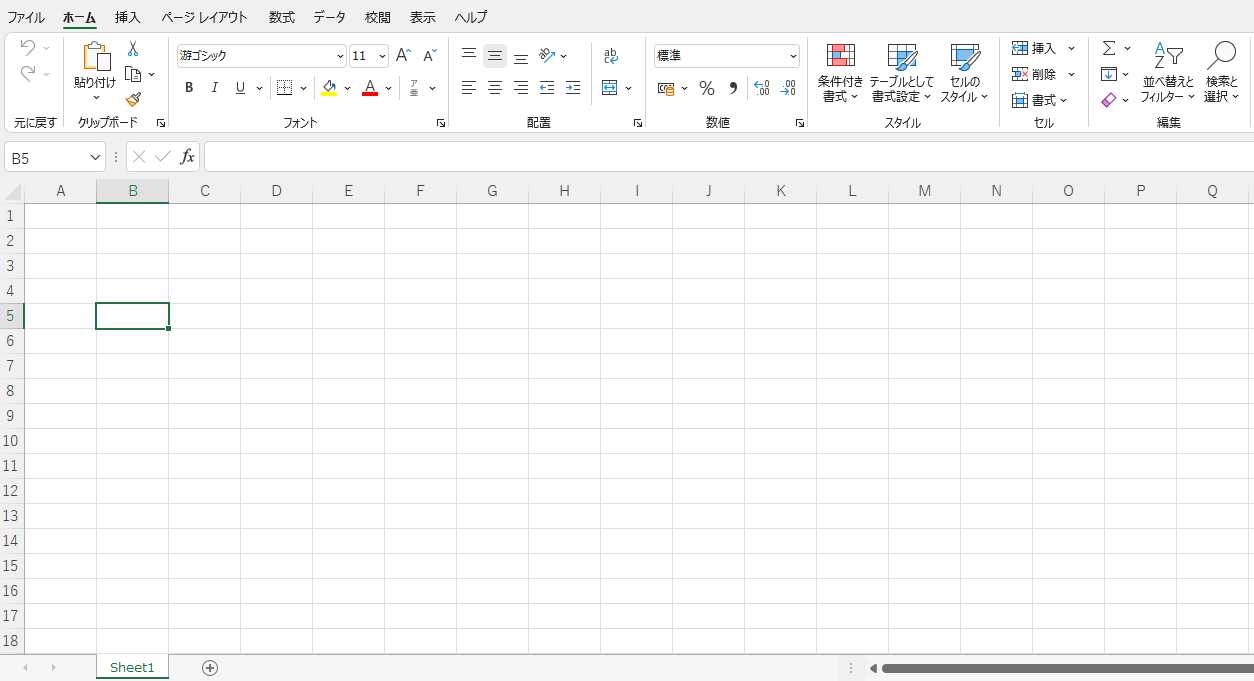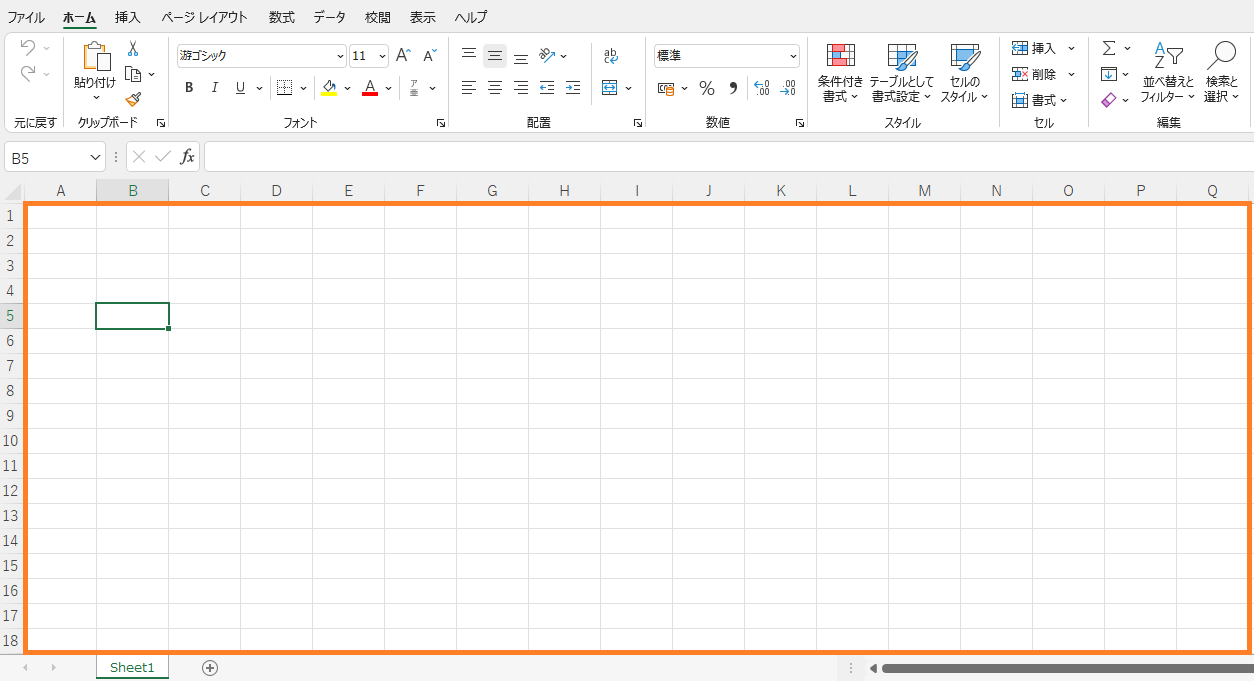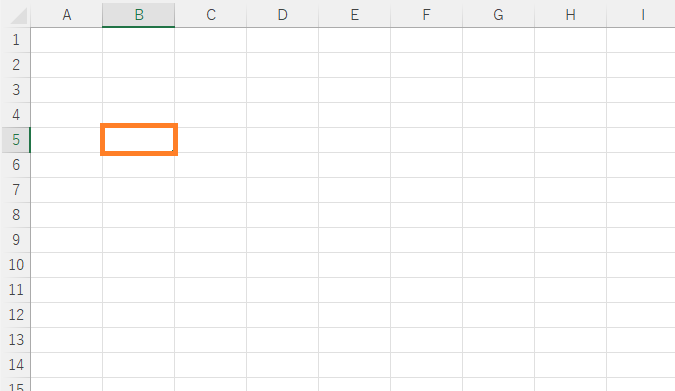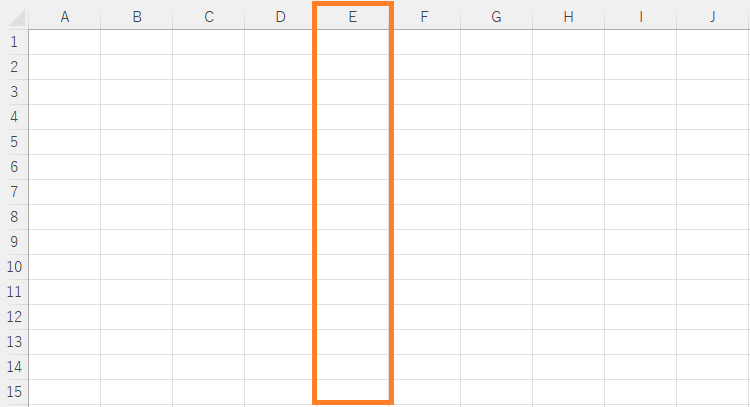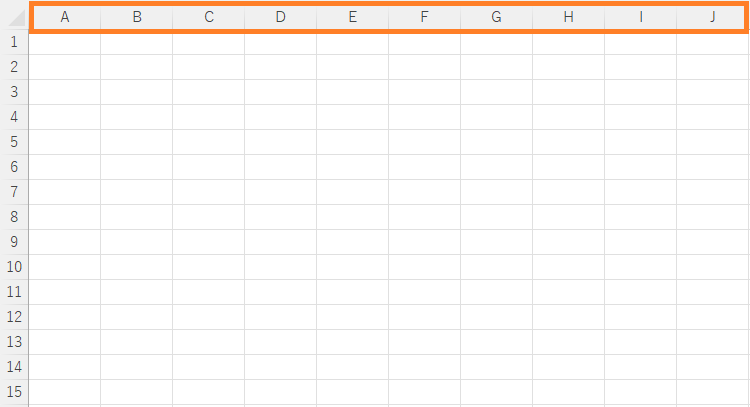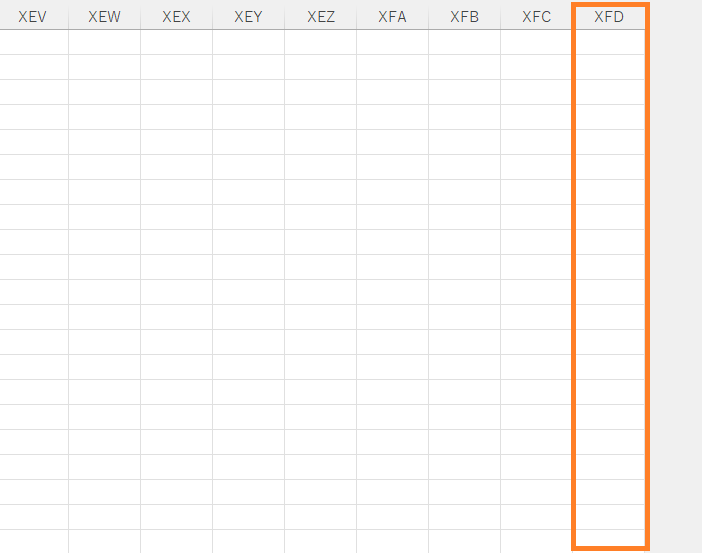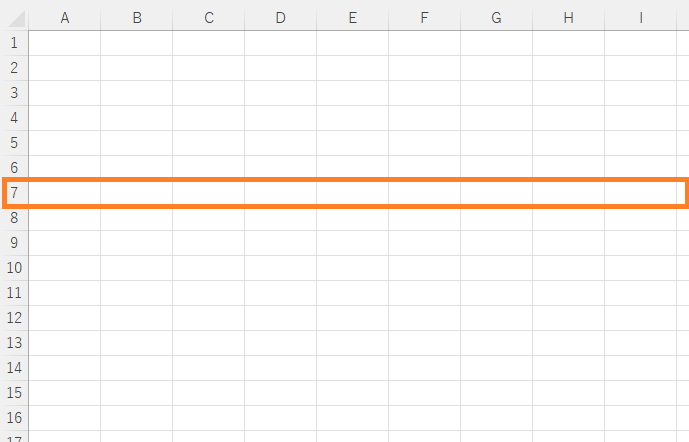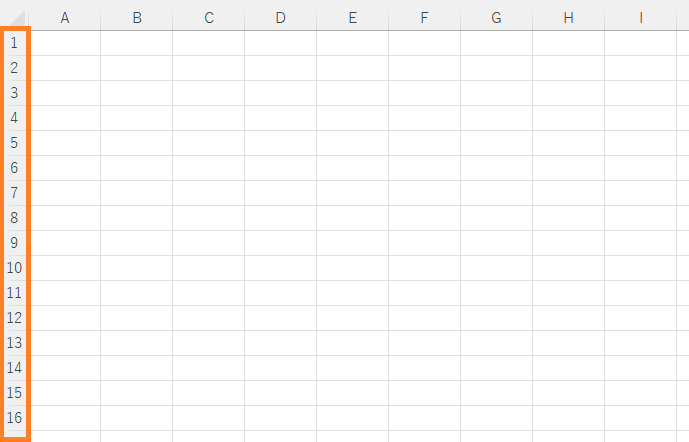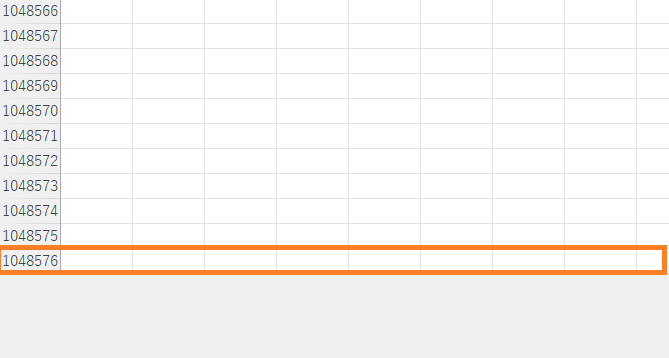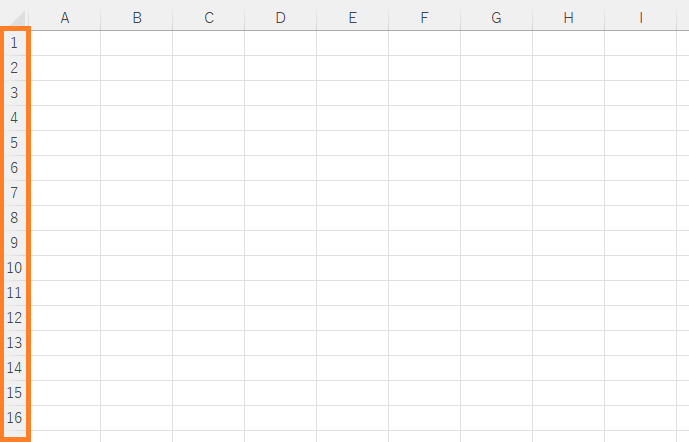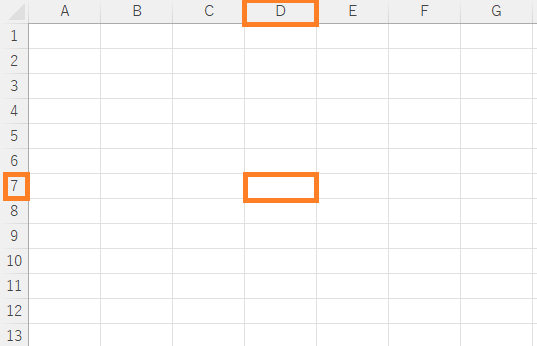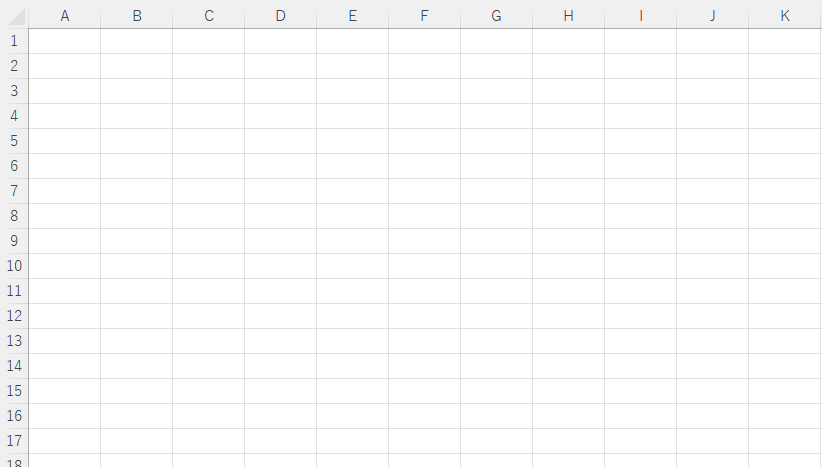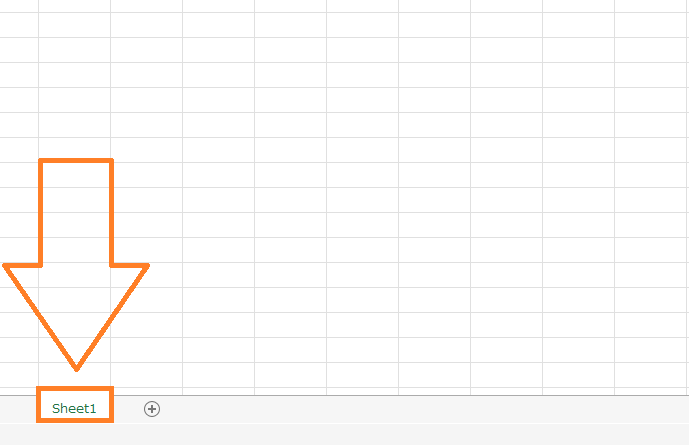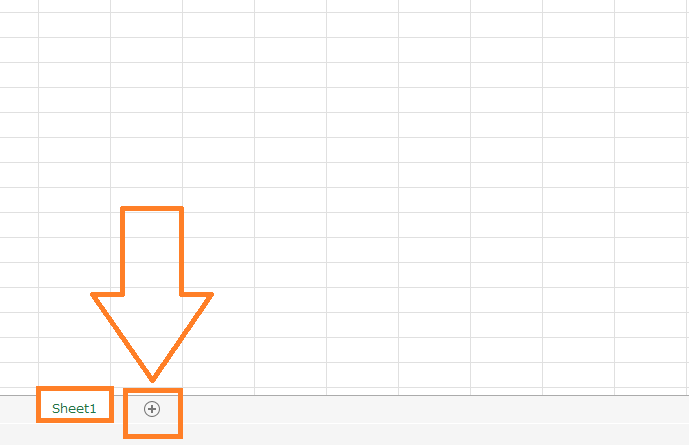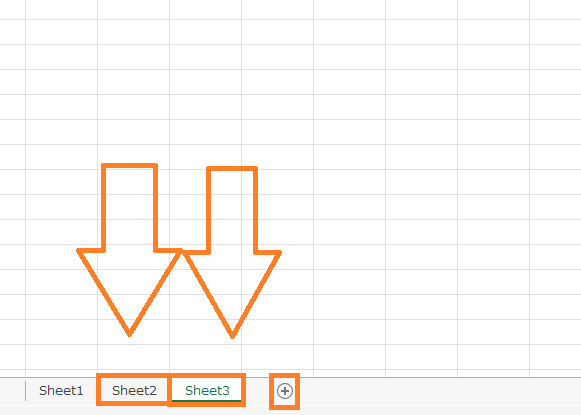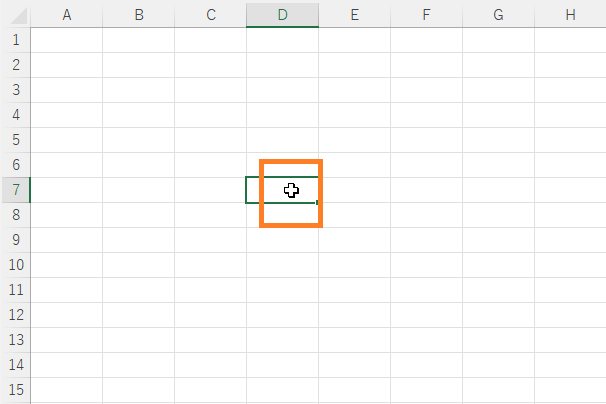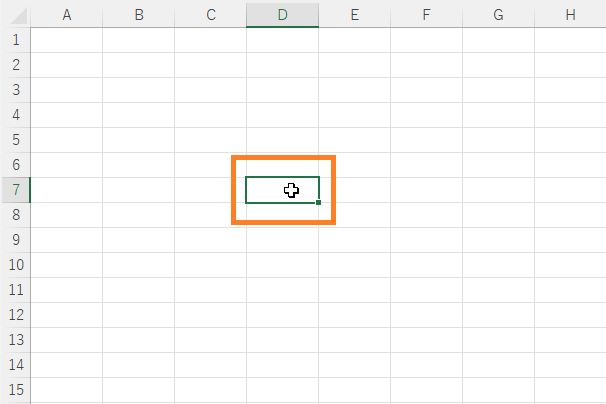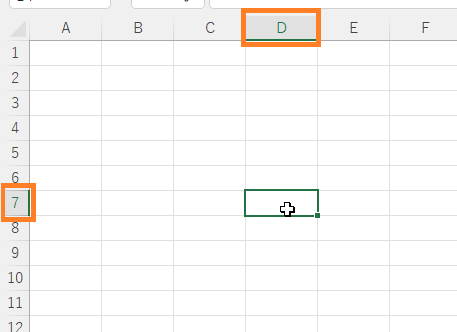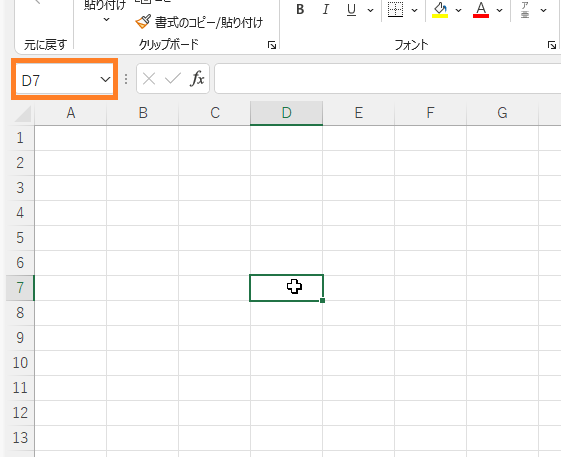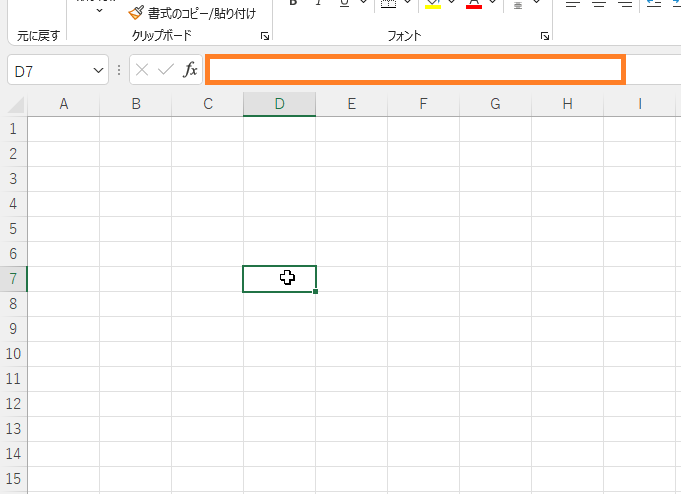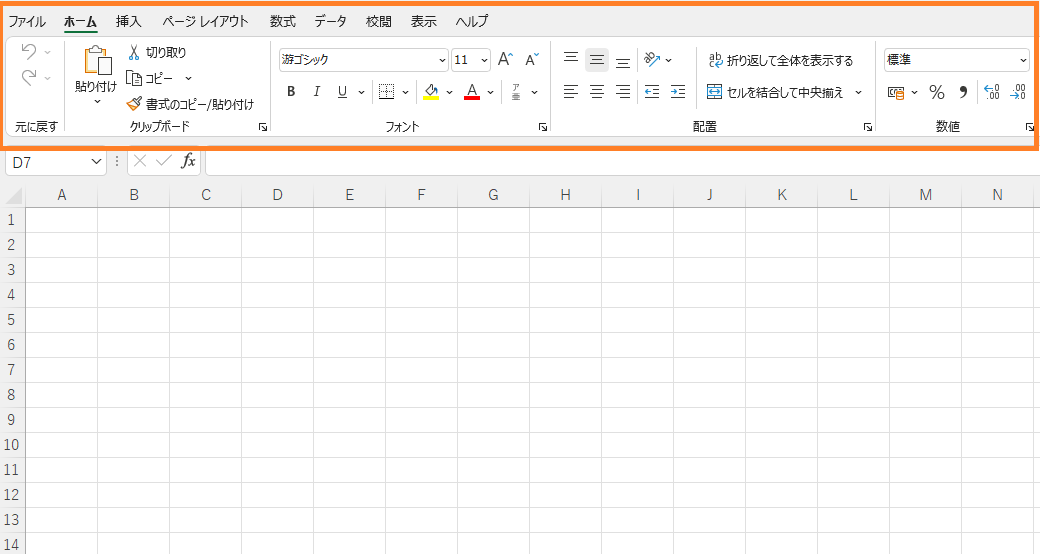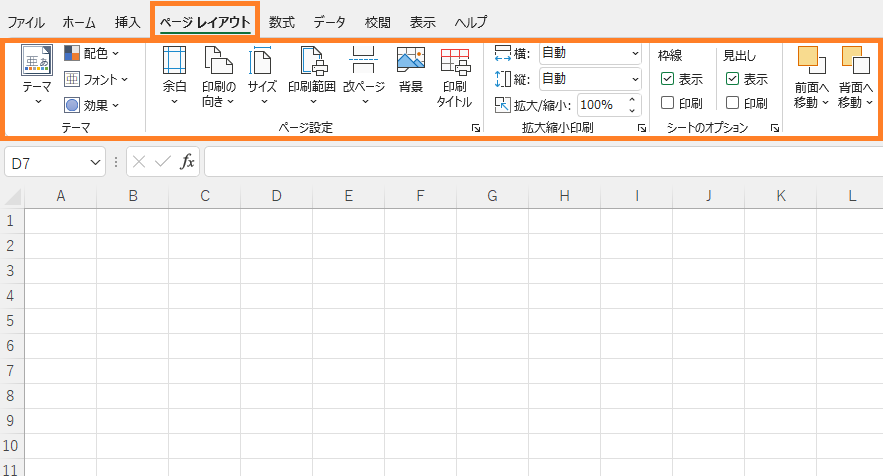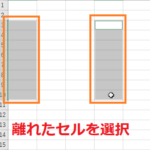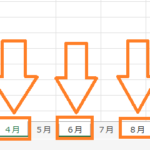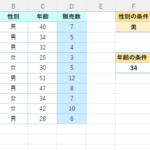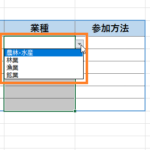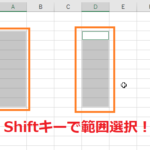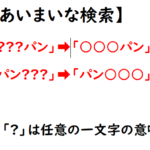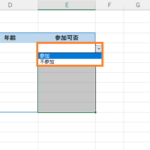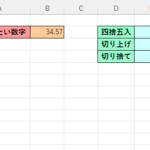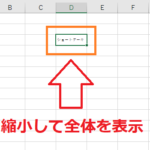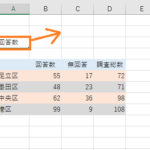目標:エクセルの各部分の名前を知ろう!
これからエクセルを学ぶのであれば、
エクセルの画面上にある各部分の名前を知らないと
操作をするどころか、新しい知識を得ることができません。
そのためまずは各部分の名前を知ることから始めていきましょう!
それでは早速一つずつ見ていきましょう!
エクセル画面の各部の名称!まずはセル・行・列!
エクセルの画面を開くと下の写真のように
たくさんのマス目があるページが表示されると思います!
(たくさんのマス目がある!)
この一つ一つのマス目のことを「セル」と言います!
(一つ一つのマス目が「セル」です!)
エクセルではこの「セル」に文字や数字などを入れて、
表や資料などを作っていきます。
次に、このセルが縦に並んだものを列と言います!
(セルが縦に並んだものを列という)
列は通常左から順に「A列」「B列」「C列」・・・というように
アルファベット順に並んでいます。
(A列からアルファベット順に並んでいる)
最右端の列はXFD列となっており、
列のデータ入力はここが限界となります。
(最右端のXFD列)
また、列の名前が書かれているアルファベットの部分を列番号と言います!
(列番号)
次にセルが横に並んだものを「行」と言います!
(セルが横に並んだものを行という)
行は通常上から順に「1行」「2行」「3行」・・・というように
番号順に並んでいます。
(1行目から順に番号順に並んでいる)
最下端の行は1048576行目となっており、
行のデータ入力はここが限界となります。
(最下端の1048576行目)
また、行の名前が書かれている数字の部分を行番号と言います!
(行番号)
これだけたくさんのセルがあるので、
特定のセルを指す時は行番号と列番号を組み合わせて呼んだりします。
例えば下の写真のセルを指す時などは
「セルD7」や「D7番地」というように呼びます。
このサイトではD7番地のように呼んでいきます!
(セルD7またはD7番地)
エクセル画面の各部の名称!ワークシート!
エクセルを起動すると下の写真のように
セルが無数に並んでおり方眼紙のようになっていると思いますが、
この方眼紙のことを「ワークシート」と言います。
(ワークシート)
また、ワークシートは複数作ることができ、
画面左下を見ると「Sheet1」という見出しがあると思います。
(「Sheet1」)
この「Sheet1」の右にある「プラスボタン」をクリックすると
シートを増やすことができます。
(プラスボタンを押すと・・)
「Sheet2」,「Sheet3」・・・と増えていく
実際にエクセルを使って資料などを作成する時は、
「Sheet」を増やさないとできない操作などもあります。
エクセル画面の各部の名称!名前ボックス・数式バー!
下の写真のように例えばD列7行目のセルの真ん中に、
マウスポインタを合わせると白い十字型の形に変わると思います。
(白い十字型のマウスポインタ)
この状態でセルをクリックすると、
D列7行目のセルすなわちD7番地が太い枠で囲まれます!
(太い枠で囲まれる)
この太枠で囲まれた状態になると、このセルに操作を行える状態になります。
文字を入力したり、または削除したりなどができます。
また、わかりやすいように
D列の列番号、7行目の行番号の色が変わっていることがわかると思います!
(D列の列番号、7行目の行番号の色が変わっている)
また、A列の列番号の上に「D7」と表示されていると思いますが、
これは現在太枠で囲まれているセルを指しています。
この部分の名前を「名前ボックス」と言います。
(「名前ボックス」に「D7」と表示されている)
さらに、下の写真の横長のボックスのことを「数式バー」と言います。
(数式バー)
この数式バーにはセルの中に入っている計算式などが入力されていたりと、セルの状態を知る手掛かりになるのでとても重要です。
今後よく出てくるのでしっかり押さえておきたい所です。
エクセル画面の各部の名称!リボン!
エクセルの画面上部には様々なボタンが用意されています。
(たくさんのボタンが用意されている!)
これらのボタンを使ってセルの計算をしたり、
文字の色や太さを変えて見栄えを良くしたりすることができます!
様々なボタンがあるさらに上の部分を「タブ」といい、
例えば「ページレイアウトタブ」をクリックすると、ページレイアウトのボタンに切り替えることができ、別の機能のボタンを使うことができます!
(タブをクリックすると他のボタンが表示される)
このようにたくさんのボタンがあり、
さらにタブを選択することで他のボタンを使うことができる
このエリアの部分をリボンと呼びます。
(リボン)
エクセルを操作していく上で、
リボンは必須のツールなので今後一つずつ使っていき慣れていきましょう。
☆今回のポイント
1.セルはデータを入力するためのもので行や列はセルのまとまりのことを表す!
2.ワークシートはエクセルの方眼紙のようなもので複数作ることができる!
3.名前ボックスは現在選択しているセルの場所を表示してくれる。また数式バーはセルの内部の状況を表している!
4.リボンは画面上部のボタンがたくさん格納されている場所のこと!
お疲れさまでした!
次のページではリボンに表示されるボタンの形状の違いについて学習していきます。
次のページ:Coming Soon!